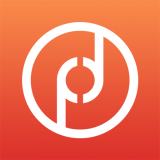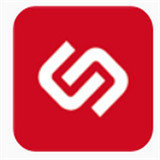如何使用Project软件做甘特图
时间:2018-03-19 来源:互联网 浏览量:

大家好,今天给大家讲解如何使用Project软件做甘特图,Project是由微软开发销售的项目管理软件程序,目的在于协助项目经理发展计划、为任务分配资源、跟踪进度、管理预算和分析工作量。下面介绍编制项目计划的基本步骤。
方式一:【桌面鼠标右键】—【新建】—【Microsoft Project文档】—【重命名为“某某工程项目计划甘特图”】。
方式二:【任务窗口中输入project】—【打开】—【点击空白项目】
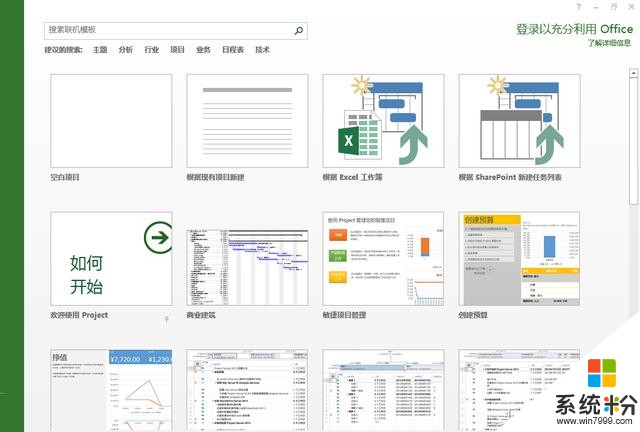
新建Project项目计划
设立项目开始时间【项目】—【项目信息】—【工作周】,调整开始日期、当前日期、完成日期等需要信息。
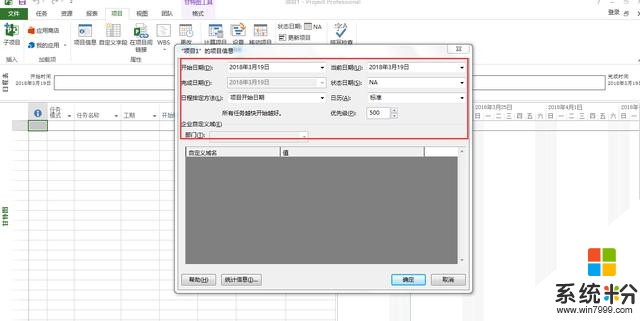
设立项目开始时间
设立工作时间Project中默认的工作时间为周一至周五,而周六、周日为非工作时间。使用者根据实际自身业务情况可在这里设置调整。【项目】—【更改工作时间】-【工作周】—【详细信息】。注:非工作时间在Project当中为灰色显示,工作时间为白色显示。
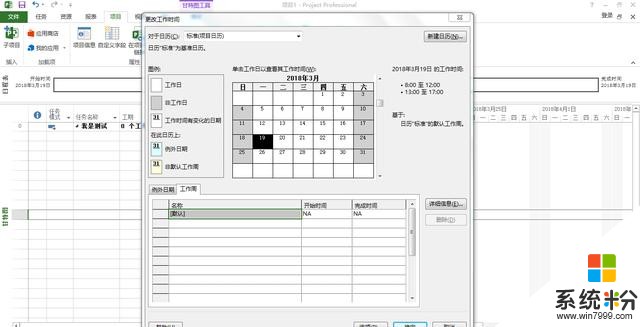
设立工作时间
任务撰写这里面操作与Excel单元格操作一样,需要注意的是编写顺序,一般为【任务名称】—【工期】—【开始时间】—【完成时间】—【前置任务】—【资源名称】。其中任务名称需要按升降级任务排版,可选择排版单元格,任务,降级任务(升级任务)即可。完成时间会根据工期和开始时间自动补充。
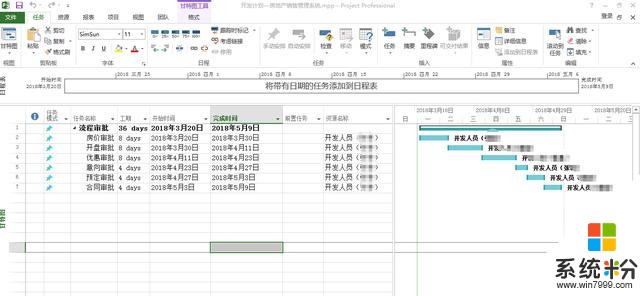
任务撰写
保存方式一:快捷键,Ctrl + S
方式二:【文件】—【另存为】—【桌面】—【输入项目名称:XXX开发计划】—【保存】
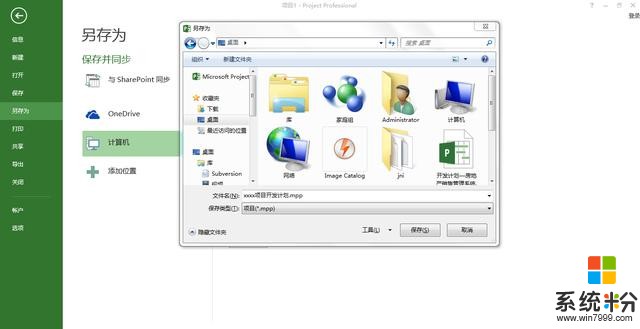
保存Project项目文件
更多精彩文章,关注小伍老师
我要分享:
相关资讯
热门手机应用